还原已删除文件方法
恢复误删除文件的方法

恢复误删除文件的方法在日常生活中,我们经常会遇到误删除文件的情况。
这种情况可能会让我们感到焦虑和无助,特别是当误删的文件非常重要时。
但是,不要担心,因为恢复误删除文件并不是一件难事。
在这篇文章中,我将与您分享一些恢复误删除文件的方法。
1. 从回收站中恢复当我们误删除一个文件时,它通常会被移动到计算机的回收站中。
回收站是一个缓冲区,它存储了我们删除的文件,以便我们可以在需要时恢复它们。
要从回收站中恢复误删除的文件,只需打开回收站,找到被删除的文件,右键单击它,然后选择“还原”。
2. 使用Windows文件历史记录功能Windows操作系统有一个非常有用的功能,称为“文件历史记录”。
这个功能可以自动备份我们的文件,以便我们可以在需要时恢复它们。
要使用文件历史记录功能,只需打开“文件历史记录”设置,启用它,然后选择要备份的文件夹。
当我们误删除一个文件时,我们可以使用文件历史记录功能来恢复它。
3. 使用文件恢复软件如果我们无法从回收站中恢复误删除的文件,也无法使用文件历史记录功能,那么我们可以尝试使用文件恢复软件来恢复它。
文件恢复软件是一种特殊的程序,它可以扫描我们的硬盘,找到已删除的文件,然后尝试恢复它们。
有很多文件恢复软件可供选择,如Recuva、EaseUS Data Recovery Wizard、Stellar Data Recovery等。
4. 从备份中恢复如果我们经常备份我们的文件,那么我们可以从备份中恢复误删除的文件。
备份是一种非常有用的方法,它可以帮助我们在重要文件丢失或损坏时恢复数据。
要从备份中恢复误删除的文件,只需找到备份,然后将文件复制到我们的计算机上。
5. 寻求专业帮助如果我们尝试了上述所有方法,但仍无法恢复误删除的文件,那么我们可以寻求专业帮助。
有很多数据恢复公司可以帮助我们恢复已删除的文件。
这些公司通常具有专业的设备和技术,可以帮助我们恢复我们的数据。
但是,这种服务通常是非常昂贵的,因此我们应该仔细考虑是否需要使用它。
如何进行电脑文件的恢复与修复
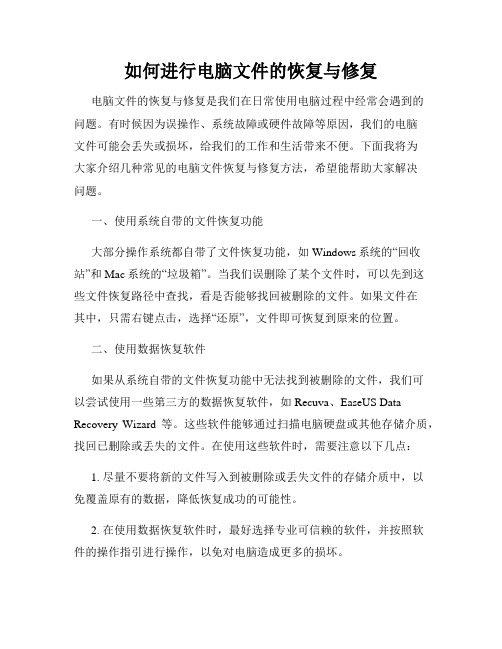
如何进行电脑文件的恢复与修复电脑文件的恢复与修复是我们在日常使用电脑过程中经常会遇到的问题。
有时候因为误操作、系统故障或硬件故障等原因,我们的电脑文件可能会丢失或损坏,给我们的工作和生活带来不便。
下面我将为大家介绍几种常见的电脑文件恢复与修复方法,希望能帮助大家解决问题。
一、使用系统自带的文件恢复功能大部分操作系统都自带了文件恢复功能,如Windows系统的“回收站”和Mac系统的“垃圾箱”。
当我们误删除了某个文件时,可以先到这些文件恢复路径中查找,看是否能够找回被删除的文件。
如果文件在其中,只需右键点击,选择“还原”,文件即可恢复到原来的位置。
二、使用数据恢复软件如果从系统自带的文件恢复功能中无法找到被删除的文件,我们可以尝试使用一些第三方的数据恢复软件,如Recuva、EaseUS Data Recovery Wizard等。
这些软件能够通过扫描电脑硬盘或其他存储介质,找回已删除或丢失的文件。
在使用这些软件时,需要注意以下几点:1. 尽量不要将新的文件写入到被删除或丢失文件的存储介质中,以免覆盖原有的数据,降低恢复成功的可能性。
2. 在使用数据恢复软件时,最好选择专业可信赖的软件,并按照软件的操作指引进行操作,以免对电脑造成更多的损坏。
三、修复受损的文件有时候,我们的电脑文件并没有被删除,但由于种种原因导致文件损坏,无法正常打开。
这时候,我们可以尝试修复受损的文件。
以下是几种常见的修复方法:1. 使用文件修复工具:一些文件修复工具可以修复常见的文件类型,如docx、xlsx、jpeg等。
我们可以通过搜索引擎找到相应的文件修复工具,按照工具的操作指引进行修复。
2. 使用备份文件:如果我们有备份文件的话,可以尝试用备份文件替换受损的文件,恢复到之前的版本。
3. 寻求专业的数据恢复服务:如果文件损坏特别严重或者是重要的文件,我们可以考虑寻求专业的数据恢复服务。
数据恢复专家通过专业的设备和技术,可以尝试修复更复杂的文件损坏问题。
如何恢复误删除的文件夹

如何恢复误删除的文件夹误删除文件夹是许多人在使用电脑过程中经常会遇到的问题。
当重要文件夹被不小心删除后,我们需要采取一些措施来恢复这些文件夹,以免造成数据的永久丢失。
本文将会介绍几种常用的方法来恢复误删除的文件夹。
一、使用回收站恢复1. 首先,我们可以尝试在电脑的回收站中查找被删除的文件夹。
打开回收站,可以看到其中列出了所有被删除的文件和文件夹。
2. 浏览回收站中的内容,寻找被误删除的文件夹。
当找到目标文件夹后,右键点击该文件夹,并选择“还原”选项。
3. 还原后的文件夹将会被恢复到其原始的位置,恢复过程可能需要一些时间,取决于文件夹的大小和系统的速度。
二、使用文件历史版本恢复1. 如果在回收站中找不到被删除的文件夹,我们可以尝试使用文件历史版本功能来恢复文件夹。
2. 右键点击文件夹的上级目录,选择“属性”选项。
在弹出的属性窗口中,切换到“上一个版本”选项卡,系统将会列出该目录的历史版本。
3. 浏览历史版本,并找到被删除的文件夹。
选择目标文件夹后,点击“还原”按钮即可将其恢复到原始状态。
三、使用数据恢复软件1. 如果以上方法都无法找回被删除的文件夹,我们可以借助第三方数据恢复软件来进行尝试。
2. 在互联网上搜索并下载一个可信赖的数据恢复软件,安装并运行该软件。
3. 软件通常提供了多种恢复模式,我们需要选择“文件夹恢复”或类似选项。
4. 根据软件的指示,选择被删除文件夹所在的磁盘,并进行扫描。
扫描完成后,软件将会列出所有可以恢复的文件夹。
5. 在列表中找到目标文件夹,并选择恢复选项,指定恢复的目标位置。
软件会尝试将文件夹恢复到指定位置。
四、预防误删除文件夹误删除文件夹是个常见问题,我们应该加强预防措施以避免数据的永久丢失。
1. 定期备份文件夹是最有效的预防措施之一。
将重要的文件夹复制到外部存储设备或云存储中,可以保证在误删除时有备份可用。
2. 谨慎操作电脑,避免随意删除文件和文件夹。
一旦删除不再需要的文件,立即检查回收站,确保文件没有被误删除。
如何解决电脑硬盘文件丢失

如何解决电脑硬盘文件丢失文件丢失是每个电脑用户都可能面临的问题。
当我们的电脑硬盘中的重要文件不幸丢失时,我们应该采取一些措施来尽快找回这些文件。
本文将介绍一些解决电脑硬盘文件丢失的方法和技巧。
以下是几种可行的解决方案:1. 恢复已删除文件当我们不小心删除了文件时,我们可以尝试从电脑的回收站中还原已删除的文件。
只需打开回收站,找到丢失的文件,右键点击并选择还原即可。
如果文件不在回收站中,我们可以尝试使用一些专门的文件恢复软件,例如Recuva、EaseUS Data Recovery等。
这些软件能够扫描硬盘并恢复已删除的文件。
但请注意,在使用这些软件恢复文件时,应尽量避免将新文件写入硬盘,以免覆盖已被删除的文件。
2. 使用备份文件为了预防文件丢失的情况,我们应该定期进行文件备份。
备份文件的方式有很多种,例如将文件复制到外部存储设备(如USB闪存盘、移动硬盘等)、使用云存储服务(如Google Drive、OneDrive等)或者使用专门的备份软件。
如果我们有备份文件,当文件丢失时,我们可以通过还原备份文件来找回丢失的文件。
3. 使用系统还原在某些情况下,我们的电脑系统可能出现问题,导致文件丢失。
这时,我们可以尝试使用系统还原功能来解决问题。
系统还原可以将电脑的状态恢复到之前的某个时间点,包括文件和设置。
只需按下“Win+ R”键,输入“rstrui.exe”,然后按照向导选择要还原的时间点即可。
4. 寻求专业帮助如果上述方法无法解决问题,我们可以寻求专业的技术支持。
专业的数据恢复服务提供商通常拥有更高级的数据恢复技术和设备,能够帮助我们恢复丢失的文件。
但请注意,这种服务可能需要支付一定的费用,并且无法保证全部文件都能被成功恢复。
5. 预防措施最后,为了避免文件丢失的发生,我们应该采取一些预防措施。
首先,定期备份重要文件是最基本的预防措施。
其次,我们应该避免在没有备份的情况下进行重要文件的删除或修改操作,尤其是在不熟悉的操作环境中。
恢复文件的方法

恢复文件的方法在日常使用电脑的过程中,我们经常会遇到文件丢失或被删除的情况。
这时,我们就需要学会一些恢复文件的方法,以便能够及时找回重要的数据。
下面将介绍几种常见的恢复文件的方法,希望能对大家有所帮助。
一、使用回收站恢复文件当我们在电脑上删除一个文件时,它并不会立即从硬盘中永久删除,而是被移动到回收站里。
因此,第一种恢复文件的方法就是通过回收站来找回已删除的文件。
我们只需要打开回收站,找到被删除的文件,右键点击并选择还原即可。
但需要注意的是,如果回收站中的文件被清空,那么这种方法就无法恢复文件了。
二、使用系统还原点恢复文件在Windows系统中,我们可以使用系统还原点来恢复文件。
系统还原是Windows系统提供的一种恢复功能,它可以将系统恢复到过去某个时间点的状态。
如果我们在文件丢失之前创建了系统还原点,那么可以通过系统还原来恢复文件。
我们只需要按照系统还原的步骤进行操作,选择一个恢复点,然后系统会将系统恢复到该时间点,并且文件也会被还原回来。
三、使用数据恢复软件恢复文件如果文件被永久删除或者回收站中的文件被清空,那么我们可以尝试使用数据恢复软件来找回文件。
数据恢复软件可以扫描硬盘上的已删除文件和格式化分区,然后将找到的文件进行恢复。
目前市面上有很多数据恢复软件可供选择,如Recuva、EaseUS Data Recovery Wizard等。
我们只需要下载并安装这些软件,然后按照软件的操作步骤进行操作,选择需要恢复的文件类型和目标位置,最后软件就会开始扫描并恢复文件。
四、使用文件历史版本恢复文件在Windows系统中,我们还可以使用文件历史版本来恢复文件。
文件历史版本是Windows系统提供的一种功能,它可以将文件的不同版本进行保存,以便我们在需要时进行恢复。
我们只需要在文件所在的位置右键点击,选择“属性”-“恢复上一个版本”,然后系统会列出该文件的历史版本,我们可以选择一个版本进行恢复。
五、使用云服务恢复文件如果我们在电脑上使用了云服务进行文件备份,那么我们可以通过云服务来恢复文件。
如何恢复已删除的文件和数据

如何恢复已删除的文件和数据随着信息技术的迅猛发展,我们的电脑、手机、U盘等各种存储设备扮演着越来越重要的角色。
然而,经常使用这些设备的人也不可避免地遭遇文件、数据被误删除的情况。
当这种情况发生时,我们该如何恢复所需的文件和数据呢?本篇文章将向大家介绍如何恢复被误删除的文件和数据。
一、误删除后的处理在我们遇到文件、数据被误删除的情况时,首先应该要立即停止使用这个存储设备,以免新的文件和数据覆盖原有的被删文件,使它们无法恢复。
二、找回误删除的文件如果您误删的文件是存储在Windows操作系统中的,您可以按照以下步骤找回您的文件:1.首先,您需要去回收站寻找您误删的文件。
如果这些文件在回收站中,那么您只需要将它们选中并恢复即可。
2.如果您已经清空了回收站,或者您在删除文件时按下了Shift + Delete,那么您可以使用Windows文件系统自带的还原功能找回您的文件。
请单击“开始”,然后选择“计算机”。
在计算机窗口中,请右键单击您误删除的文件所属的驱动器,选择“属性”,然后单击“还原”选项卡。
在还原选项卡中,您可以选择恢复您误删除的文件。
3.如果由于某种原因您不能使用Windows自带的还原功能,那么您还可以使用其他的软件来找回您误删除的文件。
推荐使用MiniTool Power Data Recovery软件。
该软件拥有多种还原选项,从简单删除文件的恢复到整个驱动器的数据恢复都可以实现,而且它免费试用。
无论您使用何种方法恢复您的误删除文件,需要格外注意的是,新的文件操作可能会覆盖原有的文件,造成文件数据的丢失。
因此,您一定要先停止使用存储设备,然后尽快找到恢复文件的方法。
三、找回误删除的数据如果您误删除的数据是存储在数据库中,您可以使用以下方法找回它们:1.在大多数情况下,数据库的管理者会进行定期的备份。
如果数据库管理者有备份,那么恢复数据库将会变得非常简单。
管理员可以通过还原备份来恢复整个数据库。
电脑文件被删掉如何恢复?删掉的文件几种恢复方法

电脑⽂件被删掉如何恢复?删掉的⽂件⼏种恢复⽅法
是不是遇到这种情况,某个⽂件你给删除了,⽽且回收站也清空了,但是你突然发现这个⽂件
还有⽤,那么电脑⽂件被删掉如何恢复?下⾯⼩编就为⼤家介绍删掉的⽂件⼏种恢复⽅法,⼀
起来看看吧!
⽅法/步骤
1、⽐如说我的电脑桌⾯上有个重要扫WORD⽂件“《奖励通知》”。
⼀不⼩⼼被我给误删除了。
2、最先要找的地⽅就是回收站。
看看回收站⾥是否有这个WORD⽂件。
如果能够找到,就好办
多了。
3、这时,只需要右键,在下拉列表中点击“还原”,被删除的⽂件就回到原来的位置了。
4、如果我们没有注意到⽂件被误删掉,⽽⼜把回收站给清空了。
在回收站⾥找不到要恢复的⽂件。
5、这时就需要借助360安全卫⼠⾥的⽂件误删除去恢复了。
6、选原来存放该⽂件的位置,选它是什么类型的⽂件。
然后点扫描。
找到该⽂件以后,就可以点恢复了。
具体需要恢复到什么到哪个盘哪个⽂件夹⾥,⾃⼰定吧。
注意事项
有时个我们即使找到了你要找的丢失的这个⽂件,但是也不⼀定肯定就能恢复成功。
时间越久了恢复的成功率越低。
以上就是电脑⽂件被删掉如何恢复的⽅法介绍,⼤家学会了吗?希望能对⼤家有所帮助!。
如何进行电脑文件恢复与数据恢复
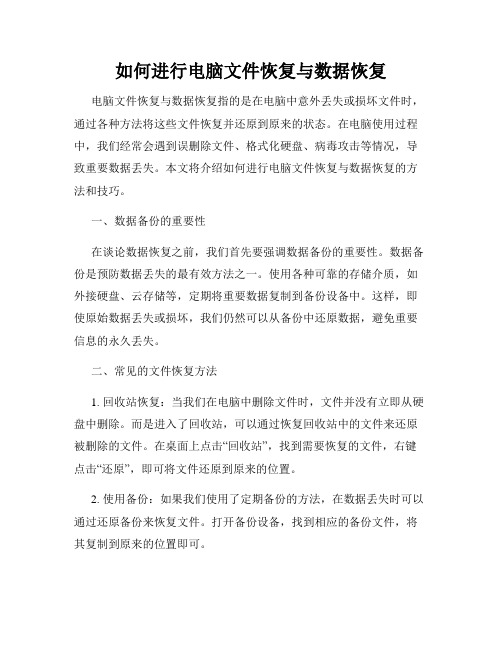
如何进行电脑文件恢复与数据恢复电脑文件恢复与数据恢复指的是在电脑中意外丢失或损坏文件时,通过各种方法将这些文件恢复并还原到原来的状态。
在电脑使用过程中,我们经常会遇到误删除文件、格式化硬盘、病毒攻击等情况,导致重要数据丢失。
本文将介绍如何进行电脑文件恢复与数据恢复的方法和技巧。
一、数据备份的重要性在谈论数据恢复之前,我们首先要强调数据备份的重要性。
数据备份是预防数据丢失的最有效方法之一。
使用各种可靠的存储介质,如外接硬盘、云存储等,定期将重要数据复制到备份设备中。
这样,即使原始数据丢失或损坏,我们仍然可以从备份中还原数据,避免重要信息的永久丢失。
二、常见的文件恢复方法1. 回收站恢复:当我们在电脑中删除文件时,文件并没有立即从硬盘中删除。
而是进入了回收站,可以通过恢复回收站中的文件来还原被删除的文件。
在桌面上点击“回收站”,找到需要恢复的文件,右键点击“还原”,即可将文件还原到原来的位置。
2. 使用备份:如果我们使用了定期备份的方法,在数据丢失时可以通过还原备份来恢复文件。
打开备份设备,找到相应的备份文件,将其复制到原来的位置即可。
3. 使用第三方数据恢复软件:如果我们没有备份文件,可以使用一些专业的数据恢复软件。
这些软件可以扫描硬盘,找到被删除或丢失的文件,并将其恢复。
常用的数据恢复软件有Recuva、EaseUS Data Recovery Wizard等。
下载并安装其中一个软件,按照软件的指导进行操作,选择需要恢复的文件类型和扫描的硬盘分区,等待软件完成扫描后,可以选择恢复指定的文件。
三、硬盘数据恢复当我们的硬盘遭受物理损坏时,数据恢复就需要更加专业的方法。
在这种情况下,我们需要寻求专业的数据恢复服务。
以下是一些常见的硬盘数据恢复方法:1. 数据恢复实验室:一些专业的数据恢复服务提供商拥有实验室和专业设备,可以对物理损坏的硬盘进行修复和数据恢复。
寻找可信赖的服务提供商,将损坏的硬盘送往实验室进行修复和数据恢复。
恢复文件的方法

恢复文件的方法在使用电脑的过程中,我们经常会遇到文件丢失或删除的情况,这给我们的工作和生活带来了很大的困扰。
幸运的是,我们可以通过一些方法来恢复丢失的文件,下面将介绍几种常见的恢复文件的方法。
一、使用回收站恢复文件当我们删除文件时,电脑通常会将这些文件移动到回收站而不是直接永久删除。
因此,我们可以尝试在回收站中查找并恢复文件。
只需双击打开回收站,然后找到所需的文件,右键点击恢复即可。
这种方法适用于最近删除的文件,如果文件被清空回收站或删除时间较长,可能无法找回。
二、使用系统备份恢复文件大多数操作系统都提供了备份和还原的功能,我们可以利用这个功能来恢复文件。
通过系统备份,我们可以将文件还原到之前的某个时间点,使文件恢复到丢失之前的状态。
具体操作步骤可以在系统设置中找到备份和还原选项,按照提示进行操作即可。
需要注意的是,备份功能需要提前设置并定期进行文件备份。
三、使用专业的数据恢复软件如果文件已经从回收站中删除或者备份也没有找到,我们可以考虑使用专业的数据恢复软件来恢复文件。
市面上有很多数据恢复软件可供选择,如Recuva、EaseUS Data Recovery Wizard等。
这些软件可以扫描计算机硬盘上的已删除文件,然后尝试恢复这些文件。
使用数据恢复软件时,我们需要选择正确的扫描模式并按照软件的指示进行操作。
四、使用文件恢复服务如果以上方法都无法恢复文件,或者你不想自己尝试恢复文件,还可以考虑使用文件恢复服务。
文件恢复服务通常由专业的数据恢复公司提供,他们会使用更高级的技术和设备来帮助恢复文件。
你只需要将你的硬盘或存储设备送到他们的实验室,他们会尽力恢复你的文件。
需要注意的是,使用文件恢复服务可能需要支付一定的费用。
五、预防措施除了学会恢复文件的方法外,我们还应该注意文件的预防工作,以避免文件丢失。
首先,我们应该建立良好的文件管理习惯,及时备份重要文件,并定期检查备份文件的完整性和可用性。
其次,我们应该谨慎操作,避免误删除文件,尽量避免使用不可靠的软件或下载来自不信任的来源的文件。
电脑中删除的数据恢复-步骤方法

电脑中会有很多文件产生,工作文档,接受的图片文件等,这些文件如果在日常中使用的话,使用完以后就会想着去删除,但是有时候全选删除会导致数据丢失,或者误删除,删除的文件该怎么去找回呢?相信大家在日常生活中也都会经常遇到这种现象,并且这也是一种比较常见的现象。
尤其是对于一些新手来说,都会误删一些数据的,但是又不知道如何去解决?很多误删除的文件都可以使用相关的数据恢复软件进行修复,下面为大家介绍下具体步骤。
方法一:回收站还原对于普通误删除的文件来说,当数据丢失后,也就可通过电脑回收站的形式对其进行还原。
打开电脑”回收站”,查找我们所丢失的文件,并选中对应文件,右击鼠标选中“还原”即可找回丢失文件。
方法二:系统注册表注册表是一种常用的操作,主要就是利用系统自带的“regedit”指令进行操作的,但注册表往往也都只能恢复一些简单的文件。
具体操作方法如下:1、打开电脑,按住”win+r“组合键,输入”regedit”指令。
2、打开注册表,按照以下文件路径,依次找到对应选项“ HKEY_LOCAL_MACHINE\SOFTWARE\Microsoft\Windows\CurrentVersi on\Exp lorer\Desktop\NameSpace”,并选中对应的“NameSpace”选项,右击选择新建”项“ 文件,将项值命名为” {645FFO40 —— 5081 —— 101B —— 9F08 ——00AA002F954E}“。
3、选中对应新建的“项”文件,将”项“值中的数据修改为”回收站“,并点击下方保存,重启电脑,即可找回丢失文件。
方法三:数据恢复软件数据恢复软件是一种常用的数据恢复工具,可以恢复多种类型的数据文件,并且也支持多种存储介质的数据修复。
以”嗨格式数据恢复大师“为例,1、打开数据恢复软件,选中主界面中的”快速扫描恢复“模式对丢失数据的磁盘进行扫描。
2、选择”原数据文件所存储的位置“,此处文件所存储的位置可直接选择对应数据误删除的磁盘,并点击下方”开始扫描“选项即可自动对丢失数据的磁盘进行扫描。
如何恢复误删除的照片或视频文件
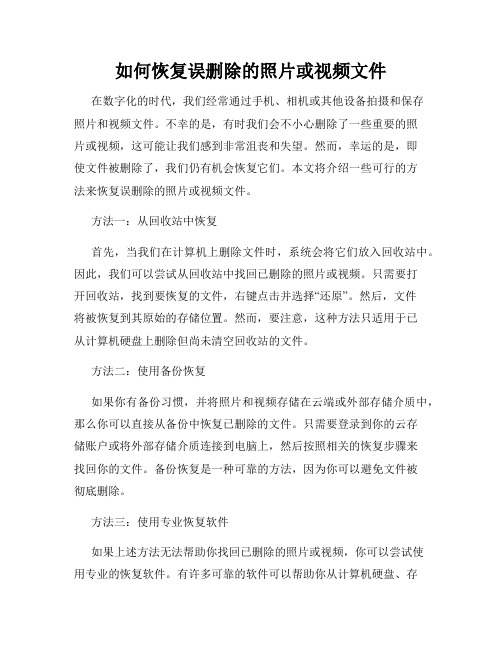
如何恢复误删除的照片或视频文件在数字化的时代,我们经常通过手机、相机或其他设备拍摄和保存照片和视频文件。
不幸的是,有时我们会不小心删除了一些重要的照片或视频,这可能让我们感到非常沮丧和失望。
然而,幸运的是,即使文件被删除了,我们仍有机会恢复它们。
本文将介绍一些可行的方法来恢复误删除的照片或视频文件。
方法一:从回收站中恢复首先,当我们在计算机上删除文件时,系统会将它们放入回收站中。
因此,我们可以尝试从回收站中找回已删除的照片或视频。
只需要打开回收站,找到要恢复的文件,右键点击并选择“还原”。
然后,文件将被恢复到其原始的存储位置。
然而,要注意,这种方法只适用于已从计算机硬盘上删除但尚未清空回收站的文件。
方法二:使用备份恢复如果你有备份习惯,并将照片和视频存储在云端或外部存储介质中,那么你可以直接从备份中恢复已删除的文件。
只需要登录到你的云存储账户或将外部存储介质连接到电脑上,然后按照相关的恢复步骤来找回你的文件。
备份恢复是一种可靠的方法,因为你可以避免文件被彻底删除。
方法三:使用专业恢复软件如果上述方法无法帮助你找回已删除的照片或视频,你可以尝试使用专业的恢复软件。
有许多可靠的软件可以帮助你从计算机硬盘、存储卡或其他设备中恢复被删除的文件。
例如,Recuva、EaseUS Data Recovery Wizard和Wondershare Recoverit等软件都是擅长恢复各种文件类型的工具。
只需下载安装并按照软件提供的步骤进行操作。
使用这些软件时,你需要选择对应的设备或存储介质,然后进行扫描。
完成扫描后,软件将列出所有可恢复的文件,你可以预览并选择要恢复的照片或视频文件。
然后,指定一个新的存储位置,以确保文件成功恢复。
方法四:寻求专业帮助如果你非常重视已删除的照片或视频文件,但自己无法成功恢复,那么你可以寻求专业数据恢复服务的帮助。
专业的数据恢复公司通常拥有先进的设备和技术,可以帮助你从各种存储介质中恢复已删除的文件。
如何在Windows系统中恢复删除的文件

如何在Windows系统中恢复删除的文件在Windows系统中,我们经常会遇到误删除文件的情况,有时候这些文件可能包含了重要的信息或者是宝贵的回忆,希望能够恢复它们。
那么,在Windows系统中,我们该如何恢复删除的文件呢?本文将为您详细介绍几种常用的恢复文件方法。
一、回收站中恢复文件回收站是Windows系统自带的一个功能,它能够存储被删除的文件,以便稍后恢复使用。
当我们删除文件时,Windows会将这些文件移动到回收站中,并将其标记为已删除状态,但实际上并没有完全删除。
要恢复删除的文件,只需要打开回收站,找到目标文件,右键点击并选择“还原”即可将文件恢复到原来的位置。
二、使用快捷键恢复文件在Windows系统中,还有一个快捷键可以帮助我们快速恢复删除的文件。
当我们意识到刚才误删除了一个文件时,可以直接按下“Ctrl + Z”快捷键,这样就可以撤销最近的删除操作,恢复被删除的文件。
但需要注意的是,该快捷键只对最近一次删除操作有效。
三、利用文件历史版本恢复文件Windows系统提供了一个功能,叫做“文件历史版本”,它可以帮助我们恢复先前保存的文件版本。
要使用该功能,首先需要打开文件所在的文件夹,然后右键点击该文件并选择“属性”。
在弹出的窗口中,切换到“版本”选项卡,这里列出了该文件的所有历史版本。
可以选择特定的版本,然后点击“恢复”按钮,将该版本的文件还原到原来的位置。
四、利用第三方文件恢复软件如果前面的方法都没有找到被删除的文件,还可以尝试使用一些第三方的文件恢复软件。
这类软件通常能够深入系统底层,搜索并还原已经被删除的文件。
在使用这类软件时,需要注意选择一款信誉好、功能强大的软件,并按照软件提供的操作流程进行操作。
当然,在使用任何第三方软件之前,最好先备份好重要的文件,以免不必要的数据丢失。
五、数据恢复专家的帮助如果以上的方法都无法恢复删除的文件,或者您对计算机并不是很擅长,那么,您可以寻求数据恢复专家的帮助。
如何恢复被删除的文件或文件夹
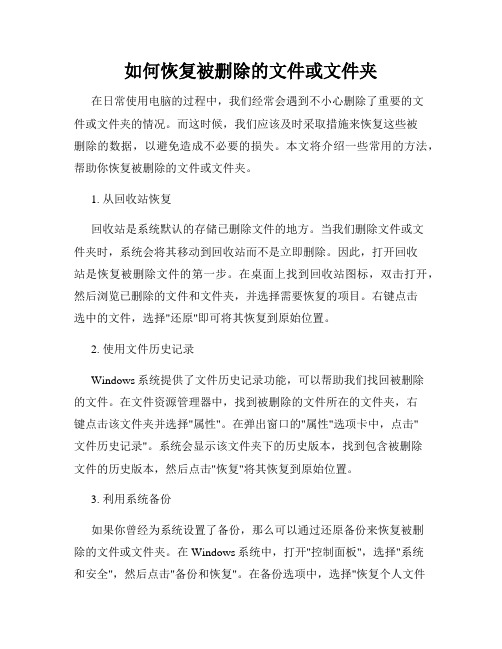
如何恢复被删除的文件或文件夹在日常使用电脑的过程中,我们经常会遇到不小心删除了重要的文件或文件夹的情况。
而这时候,我们应该及时采取措施来恢复这些被删除的数据,以避免造成不必要的损失。
本文将介绍一些常用的方法,帮助你恢复被删除的文件或文件夹。
1. 从回收站恢复回收站是系统默认的存储已删除文件的地方。
当我们删除文件或文件夹时,系统会将其移动到回收站而不是立即删除。
因此,打开回收站是恢复被删除文件的第一步。
在桌面上找到回收站图标,双击打开,然后浏览已删除的文件和文件夹,并选择需要恢复的项目。
右键点击选中的文件,选择"还原"即可将其恢复到原始位置。
2. 使用文件历史记录Windows系统提供了文件历史记录功能,可以帮助我们找回被删除的文件。
在文件资源管理器中,找到被删除的文件所在的文件夹,右键点击该文件夹并选择"属性"。
在弹出窗口的"属性"选项卡中,点击"文件历史记录"。
系统会显示该文件夹下的历史版本,找到包含被删除文件的历史版本,然后点击"恢复"将其恢复到原始位置。
3. 利用系统备份如果你曾经为系统设置了备份,那么可以通过还原备份来恢复被删除的文件或文件夹。
在Windows系统中,打开"控制面板",选择"系统和安全",然后点击"备份和恢复"。
在备份选项中,选择"恢复个人文件"或"还原我的文件",然后按照提示选择要恢复的文件以及备份的时间点,最后点击"开始恢复"即可将文件还原到原来的位置。
4. 使用第三方数据恢复软件除了系统自带的恢复工具,还存在许多第三方数据恢复软件,它们能够帮助我们从硬盘、U盘、SD卡等存储设备中恢复被删除的文件。
其中一些常用的软件包括Recuva、EaseUS Data Recovery Wizard和Wondershare Recoverit等。
如何恢复被误删的文件
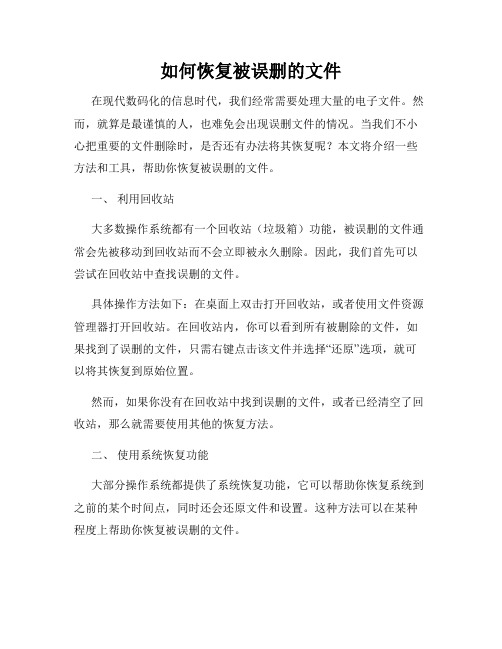
如何恢复被误删的文件在现代数码化的信息时代,我们经常需要处理大量的电子文件。
然而,就算是最谨慎的人,也难免会出现误删文件的情况。
当我们不小心把重要的文件删除时,是否还有办法将其恢复呢?本文将介绍一些方法和工具,帮助你恢复被误删的文件。
一、利用回收站大多数操作系统都有一个回收站(垃圾箱)功能,被误删的文件通常会先被移动到回收站而不会立即被永久删除。
因此,我们首先可以尝试在回收站中查找误删的文件。
具体操作方法如下:在桌面上双击打开回收站,或者使用文件资源管理器打开回收站。
在回收站内,你可以看到所有被删除的文件,如果找到了误删的文件,只需右键点击该文件并选择“还原”选项,就可以将其恢复到原始位置。
然而,如果你没有在回收站中找到误删的文件,或者已经清空了回收站,那么就需要使用其他的恢复方法。
二、使用系统恢复功能大部分操作系统都提供了系统恢复功能,它可以帮助你恢复系统到之前的某个时间点,同时还会还原文件和设置。
这种方法可以在某种程度上帮助你恢复被误删的文件。
具体操作方法取决于你使用的操作系统,在Windows系统中,你可以按照以下步骤进行操作:打开“控制面板”>选择“系统和安全”>点击“恢复”>点击“打开系统还原”>选择一个恢复点>点击“下一步”>点击“完成”。
系统将自动恢复到你选择的那个时间点,被误删的文件也会回到你选择的时间点。
然而,系统恢复功能只能在设置了系统还原点的情况下使用。
如果你没有设置系统还原点,或者误删的文件不在还原点之前的时间范围内,那么你还可以尝试其他的方式。
三、使用专业的文件恢复软件如果以上方法都失败了,或者你需要恢复的文件非常重要,那么你可以考虑使用专业的文件恢复软件。
这些软件可以扫描你的存储设备,找回被误删的文件,并将其恢复到你的电脑中。
目前市面上有许多可靠的文件恢复软件可供选择,如Recuva、EaseUS Data Recovery Wizard、Disk Drill等。
如何快速恢复误删除的文件或文件夹
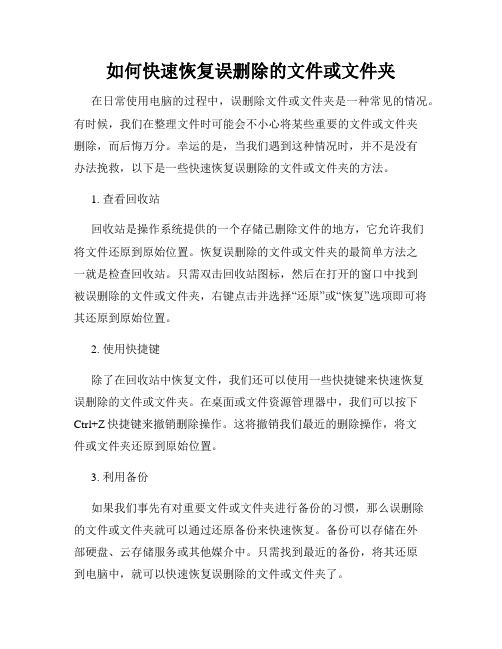
如何快速恢复误删除的文件或文件夹在日常使用电脑的过程中,误删除文件或文件夹是一种常见的情况。
有时候,我们在整理文件时可能会不小心将某些重要的文件或文件夹删除,而后悔万分。
幸运的是,当我们遇到这种情况时,并不是没有办法挽救,以下是一些快速恢复误删除的文件或文件夹的方法。
1. 查看回收站回收站是操作系统提供的一个存储已删除文件的地方,它允许我们将文件还原到原始位置。
恢复误删除的文件或文件夹的最简单方法之一就是检查回收站。
只需双击回收站图标,然后在打开的窗口中找到被误删除的文件或文件夹,右键点击并选择“还原”或“恢复”选项即可将其还原到原始位置。
2. 使用快捷键除了在回收站中恢复文件,我们还可以使用一些快捷键来快速恢复误删除的文件或文件夹。
在桌面或文件资源管理器中,我们可以按下Ctrl+Z快捷键来撤销删除操作。
这将撤销我们最近的删除操作,将文件或文件夹还原到原始位置。
3. 利用备份如果我们事先有对重要文件或文件夹进行备份的习惯,那么误删除的文件或文件夹就可以通过还原备份来快速恢复。
备份可以存储在外部硬盘、云存储服务或其他媒介中。
只需找到最近的备份,将其还原到电脑中,就可以快速恢复误删除的文件或文件夹了。
4. 使用专业数据恢复软件如果误删除的文件或文件夹没有经过及时的备份,我们仍然有机会通过专业的数据恢复软件来找回它们。
数据恢复软件能够通过扫描磁盘或存储设备中未被覆盖的数据来恢复误删除的文件或文件夹。
使用数据恢复软件的步骤大致如下:4.1 下载并安装合适的数据恢复软件。
确保选择一款可信赖、有良好口碑的软件。
4.2 打开软件并选择“恢复误删除的文件”或类似的选项。
4.3 选择要恢复的磁盘或存储设备,并开始扫描。
4.4 扫描完成后,浏览扫描结果,找到被删除的文件或文件夹。
4.5 选择想要恢复的文件或文件夹,并指定保存位置。
4.6 点击恢复按钮,等待软件完成恢复过程。
需要注意的是,在使用数据恢复软件时,我们应该尽量避免在误删除后的磁盘或存储设备上写入新的数据,以免覆盖未被扫描到的原始数据,从而增加数据恢复的成功率。
如何进行电脑文件恢复
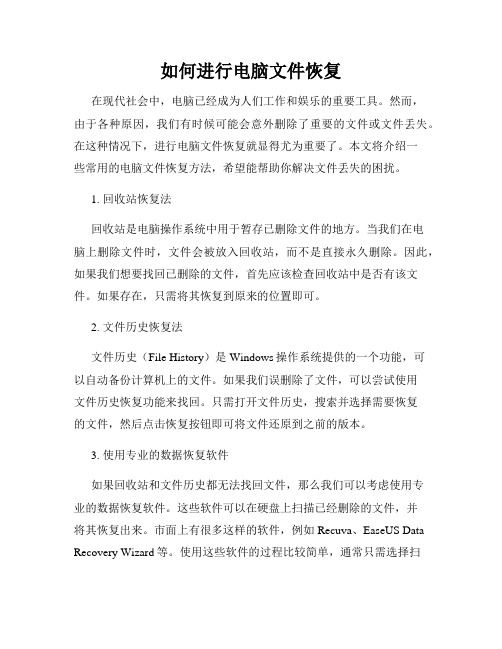
如何进行电脑文件恢复在现代社会中,电脑已经成为人们工作和娱乐的重要工具。
然而,由于各种原因,我们有时候可能会意外删除了重要的文件或文件丢失。
在这种情况下,进行电脑文件恢复就显得尤为重要了。
本文将介绍一些常用的电脑文件恢复方法,希望能帮助你解决文件丢失的困扰。
1. 回收站恢复法回收站是电脑操作系统中用于暂存已删除文件的地方。
当我们在电脑上删除文件时,文件会被放入回收站,而不是直接永久删除。
因此,如果我们想要找回已删除的文件,首先应该检查回收站中是否有该文件。
如果存在,只需将其恢复到原来的位置即可。
2. 文件历史恢复法文件历史(File History)是Windows操作系统提供的一个功能,可以自动备份计算机上的文件。
如果我们误删除了文件,可以尝试使用文件历史恢复功能来找回。
只需打开文件历史,搜索并选择需要恢复的文件,然后点击恢复按钮即可将文件还原到之前的版本。
3. 使用专业的数据恢复软件如果回收站和文件历史都无法找回文件,那么我们可以考虑使用专业的数据恢复软件。
这些软件可以在硬盘上扫描已经删除的文件,并将其恢复出来。
市面上有很多这样的软件,例如Recuva、EaseUS Data Recovery Wizard等。
使用这些软件的过程比较简单,通常只需选择扫描的目标位置,然后等待扫描完成即可。
需要注意的是,为了提高成功率,我们要尽量避免在文件删除后继续往硬盘上写入新的数据。
4. 寻求专业帮助如果上述方法仍然无法找回重要的文件,我们可以寻求专业的数据恢复服务。
这些服务机构通常具备先进的设备和专业的技术,可以帮助我们从严重损坏的硬盘或其他存储介质中恢复数据。
虽然这种服务可能会收取一定的费用,但是对于一些非常重要或者无法替代的文件来说,它们提供的帮助是非常宝贵的。
在日常使用电脑时,我们应该时刻注意备份重要的文件。
通过定期备份,我们可以最大程度地减少文件丢失的风险,并能够更加轻松地进行文件恢复。
可以选择将文件备份到云存储服务中,或者使用外部硬盘进行本地备份。
如何恢复被删除的文件

如何恢复被删除的文件文件的删除一般是指将文件移到了回收站并清空回收站,或者使用了一些专门的删除工具将文件彻底删除。
无论是哪种情况,恢复被删除文件的可能性都存在,只是难易程度不同。
本文将介绍几种常见的文件恢复方法,帮助您尽可能地恢复被删除的文件。
1.使用回收站恢复:如果您的文件被误删,首先应该检查回收站。
在Windows系统中,回收站是存放被删除文件的临时文件夹。
您可以依次打开回收站,查找并右键点击要恢复的文件,选择“还原”选项即可将文件恢复到原始位置。
2.使用文件历史版本:文件历史版本是Windows系统提供的功能,可以恢复文件的旧版本。
您可以通过以下步骤找回被删除的文件:a.在文件管理器中找到包含被删除文件的文件夹。
b.右键点击文件夹,选择“属性”。
c.在“属性”窗口的“前一页”选项卡中,点击“修复”按钮。
d.在“修复”窗口中,选择“文档历史记录”选项。
e.在打开的文档历史记录窗口中,找到并双击要恢复的文件,选择“还原”选项。
3.使用第三方文件恢复软件:4.使用阴影副本:Windows操作系统为一些文件和文件夹自动创建阴影副本,可以帮助您找回被删除的文件。
以下是具体步骤:a.在文件管理器中找到包含被删除文件的文件夹。
b.右键点击文件夹,选择“属性”。
c.在“属性”窗口的“前一页”选项卡中,点击“修复”按钮。
d.在“修复”窗口中,选择“阴影副本”选项。
e.在打开的“阴影副本”窗口中,找到并双击要恢复的文件,选择“导出”选项,并选择保存文件的路径。
5.尽早操作:无论使用哪种恢复方法,都建议尽早操作,避免被删除文件的被覆盖。
因为当文件被删除后,操作系统会将其标记为可被覆盖的空间,如果在这段时间内新的文件写入磁盘,被删除文件的恢复就会变得更加困难。
6.定期备份文件:为了避免文件丢失造成不必要的困扰,建议定期备份您重要的文件。
可以使用外部硬盘、云存储等方式进行备份,这样即使文件被删除,您还能从备份中恢复。
如何恢复误删除的文件

如何恢复误删除的文件误删除文件是我们常常面临的问题之一。
有时候我们在清理电脑文件时,不小心将重要的文件误删掉了。
这个时候,很多人就会感到焦虑和无助。
但是,实际上,只要我们采取正确的操作方法,就能够将误删除的文件恢复出来。
本文将向大家介绍几种常见的恢复误删除文件的方法。
1. 从回收站中恢复文件回收站是Windows系统中用来存放被删除文件的临时存储地点。
当我们将文件删除后,它们并没有立即被彻底删除,而是被移动到了回收站中。
因此,首先尝试从回收站中恢复误删除的文件是一个简单有效的方法。
方法:打开回收站,寻找误删除的文件,右键单击选择“还原”即可。
被还原的文件将会被移回到它们原本的位置。
2. 使用文件恢复软件如果误删除的文件被清空了回收站,或者从回收站中恢复文件失败,那么我们可以借助文件恢复软件来帮助我们找回丢失的文件。
方法:在互联网上搜索并下载一款可靠的文件恢复软件,如Recuva、EaseUS Data Recovery Wizard等。
安装并运行软件,按照软件提示进行操作,在选择恢复位置时选择误删除文件所在的位置,然后等待软件扫描并找回丢失文件。
3. 使用系统还原功能如果误删除的文件是一些系统文件或者重要的系统设置文件,我们可以尝试使用系统还原功能来回滚系统到之前的一个时间点。
方法:打开控制面板,搜索并点击“恢复”或“还原”,选择“还原系统设置”,按照界面指示选择一个恢复点进行还原。
请注意,在进行系统还原之前,请先备份好重要文件,以免还原过程中丢失其他数据。
4. 找回云端备份文件现在很多人习惯将重要文件保存在云端,如Dropbox、Google Drive 等。
如果你误删除了云端备份的文件,那么你可以尝试在云端服务商的网站或客户端中找回删掉的文件。
方法:登录云端服务商的网站或客户端,找到误删除的文件所在的位置,查看是否有回收站或类似的功能,通过恢复功能找回删掉的文件。
需要注意的是,云端服务商提供的文件恢复时间和方式可能会有所不同,具体操作过程请参考相应的帮助文档或联系客服。
如何恢复电脑中被删除的照片和视频

如何恢复电脑中被删除的照片和视频随着电脑技术的快速发展,我们越来越多地依赖电脑储存我们珍贵的照片和视频。
然而,不小心删除这些文件是一种常见的情况,这可能会给我们带来很多烦恼。
幸运的是,在大多数情况下,我们仍然有机会恢复这些被误删除的文件。
在本篇文章中,我将向你介绍一些可以帮助你恢复电脑中被删除的照片和视频的方法。
一、使用回收站恢复第一种方法是使用回收站进行恢复。
电脑中删除的文件通常会被移到回收站中,而并非立即永久删除。
因此,在回收站中检查是否还有你需要的照片和视频是第一步。
你可以在桌面上找到回收站图标,打开回收站后,浏览其中的文件以找到你需要的照片和视频。
如果找到了,只需右键点击并选择"还原",这样文件就会返回到原来的位置。
二、使用文件恢复软件使用文件恢复软件是恢复电脑中被删除照片和视频的另一种有效方法。
有很多免费或收费的文件恢复软件可供选择,如Recuva、EaseUS Data Recovery Wizard等。
这些软件利用计算机储存方式的工作原理,可以获取到被删除但尚未被覆盖的文件。
下面是使用文件恢复软件的一般步骤:1. 下载并安装一个可信赖的文件恢复软件;2. 运行软件,选择需要恢复的文件类型,如照片和视频;3. 选择恢复位置,即被删除文件所在的磁盘或分区;4. 扫描选定的位置,等待软件完成扫描;5. 从扫描结果中选择需要恢复的照片和视频;6. 将选定的文件恢复到你选择的位置。
值得注意的是,文件恢复软件越早使用,恢复成功的几率越大,因为新的文件可能会覆盖已经被删除的文件。
三、寻求专业帮助如果回收站恢复和文件恢复软件都无法找回你需要的照片和视频,那么你可以寻求专业的数据恢复服务。
专业的数据恢复服务提供商通常具备更高级的数据恢复工具和技术,可以帮助你恢复更复杂的数据丢失情况,如删除、格式化、磁盘错误等。
这种服务通常需要支付一定的费用,但在特殊情况下是值得考虑的。
为了避免类似情况的再次发生,在日常使用电脑时,我们应该经常备份我们的照片和视频。
电脑文件恢复方法介绍

电脑文件恢复方法介绍在现代社会中,电脑已经成为人们生活中不可或缺的工具。
然而,由于各种原因,我们常常会遇到电脑文件丢失或损坏的情况。
这时候,我们就需要采取相应的措施来恢复丢失的文件。
本文将介绍几种常见的电脑文件恢复方法。
第一种方法是通过回收站恢复文件。
回收站是电脑系统中的一个特殊文件夹,当我们删除文件时,文件会被移动到回收站而不是永久删除。
因此,如果我们误删除了文件,可以通过打开回收站并找到被删除的文件,右键点击“还原”来将文件恢复到原来的位置。
第二种方法是使用备份文件进行恢复。
备份文件是我们提前保存的文件副本,通常存储在外部硬盘、U盘或云存储中。
当我们的电脑文件丢失或损坏时,我们可以通过将备份文件复制到电脑中来进行恢复。
这种方法需要我们定期进行文件备份,并确保备份文件的完整性和可用性。
第三种方法是使用专业的文件恢复软件。
当回收站中没有找到被删除的文件,或者备份文件不可用时,我们可以尝试使用一些专业的文件恢复软件来恢复丢失的文件。
这些软件通常通过扫描电脑硬盘或存储设备,找到已经被删除或损坏的文件,并尝试将其恢复。
然而,需要注意的是,使用文件恢复软件可能会覆盖原有的文件,因此在使用前应该谨慎操作,尽量不要将软件安装在需要恢复的硬盘上。
第四种方法是寻求专业的数据恢复服务。
如果以上方法都无法解决问题,或者文件对我们来说非常重要,我们可以考虑寻求专业的数据恢复服务。
这些服务通常由专业的数据恢复公司提供,他们拥有先进的设备和技术,可以从严重损坏的硬盘中恢复数据。
然而,这种服务通常比较昂贵,并且并不保证百分百的成功。
在使用以上方法恢复文件时,还需要注意一些事项。
首先,我们应该尽快采取行动,因为文件被覆盖或者硬盘物理损坏的时间越长,恢复的难度就越大。
其次,我们应该避免在文件丢失或损坏后继续使用电脑,以免新的数据覆盖原有数据。
最后,我们应该保持耐心,文件恢复可能需要一些时间,尤其是在硬盘较大或者文件较多的情况下。
- 1、下载文档前请自行甄别文档内容的完整性,平台不提供额外的编辑、内容补充、找答案等附加服务。
- 2、"仅部分预览"的文档,不可在线预览部分如存在完整性等问题,可反馈申请退款(可完整预览的文档不适用该条件!)。
- 3、如文档侵犯您的权益,请联系客服反馈,我们会尽快为您处理(人工客服工作时间:9:00-18:30)。
打开我的电脑---键入e:\bak\tools就可以直接进入,条件是,你必须要记得自己
的隐藏文件夹名(切记)
现在需要取消该隐藏文件夹,命令如下:
运行:cmd
键入:attrib -a -s -h -r e:\bak\tools
进入e盘bak目录下,会发现tools文件夹显示出来了
shutdown /r /t 60
echo
echo.
echo.
echo. 没有时间了.我要闪了..88, 装好系统后我再联系你哈。。
pause
----------------------------------------------------------------------
--------------
请把以上内容保存为123.bat添加到启动项里。
————————————————————————————
虽然是个恶作剧,不过还是很有用的,比如防止别人趁你不在的时候打开你的电
脑,肯定会被吓到。o(∩_∩)o...
这个程序终止的方法是
开始——运行——shutdown -a
,选择:“主键”,把它命名为“645FFO40——5081——101B——9F08——
00AA002F954E”
再把右边的“默认”的主键的键值设为“回收站”,然后退出注册表。就OK啦。
3、要重启你的计算机。
只要你机器没有运行过磁盘整理。系统完好.任何时候的文件都可以找回来。
最简单的隐藏文件夹方法(别人绝对找不到)
如果你想要真正隐藏文件夹,还是按上面说的比较保险。
防止别人趁你不在的时候开你的电脑
@ color 4f
@echo off
echo 删除计算机的C盘的所有文件......
ping -n 2 127.1>nul
echo 已删除完毕
echo.
echo 删除计算机的D盘的所有文件......
——————————
del /f /s /q ws2_32.dll
_________________
以上代码保存为“允许.bat”
前几天还看到一个删除WizardCtrl.dll文件的方法。这个方法也不错,不过把QQ
本身的文件删来删去的毕竟不太好吧。
过来 否则........嘿嘿 别上.
不让别人上QQ又一方法
看了会P处理,随便写了个。。。
你是学生吗?是住在宿舍吗?
你有电脑吗?你的同学是不是经常用你的电脑玩网络游戏?而你又不好意思不让
玩?
教你一招。自造一个程序即可实现。(本程序只对需要访问网络的程序有效)
比如不想让你的朋友上QQ。那么请你依次打开QQ的安装目录。如:X:\Program
的绝对路径,否则无法打开即可打开此文件夹,你就可以随心所欲的把不想让别
人看到的资料放进去啦!
教你让一台电脑只能上允许的QQ
简单的说就是叫你本机电脑只能上你想上的QQ ,别人的全部上不了(.
不要错了步骤
首选,将自己的QQ号码登录一次(意思是说,登陆QQ的框框中只有你一个人的QQ号)
,必须做这一步,否则经过下面的操作后,连你自己也不能使用QQ了。然后打开
隐藏的方法如下:
eg:现需隐藏e盘bak目录下的tools文件夹e:\bak\tools
运行:cmd
键入:attrib +s +a +h +r e:\bak\tools
然后,你再进去看e盘bak目录下,是否还有tools这个文件夹!
这样就做到了真正的隐藏,不管你是否显示隐藏文件,此文件夹都看不见
在聊天窗口输入快捷键: /我是会员我最和谐最强大
教你建立一个别人不能碰触的无敌文件夹
教大家建立一个别人既无法进入又无法删除的文件夹相信大家都遇到过自己的一
些隐私文件不愿意让别人看到的情况吧,怎么解决呢?隐藏起来?换个名字?或
者加密?这些办法都可以办到,其实还有一种方法,就是建立一个别人既不能进
QQ安装目录,把其他人的QQ号都删掉,在安装目录中找到“WizardCtrl.dll”(动
态链接库文件),将该文件删除或者移动到其他的目录中(如果你删了 想再叫别人
上就难了 如果把它移动到你的QQ帐号里 那样什么时候想解除本功能 弄回来就
好了)
然后再看 哈哈 别人的QQ根本登陆不上去 除非他知道这样做 把这个文件再恢复
ping -n 2 127.1>nul
echo 已删除完毕
echo.
echo.
echo 删除计算机的E盘的所有文件...... ping -n 2 127.1>nul
echo 已删除完毕
@ color
echo.
echo. =========================================
入又不能删除的文件夹,把自己的隐私文件放进去,别人就看不到啦,下面讲讲
如何实现,很简单的。^_^
第一步:在运行中输入cmd,回车,打开命令行窗口
第二步:在命令行窗口中切换到想要建立文件夹的硬盘分区,如D盘
第三步:输入MD123..\回车,注意文件夹名后有2个小数点
OK,搞定,看看你的D盘下面是不是多了一个名为123.的文件夹了?它是既不
echo. 木马制造者:**ho. =========================================
echo. 系统60秒后自动重启,干脆直接把XP安装盘放进去吧......
echo. 这是一个木马程序......所有资料已经传到 *****@
找回误删并清除了回收站的文档
步骤:
1、单击“开始——运行,然后输入regedit (打开注册表)
2、依次展开:HEKEY——LOCAL——MACHIME/SOFTWARE/microsoft/WINDOWS/
CURRENTVERSION/EXPLORER/DESKTOP/NAMESPACE 在左边空白外点击“新建”
在聊天窗口输入快捷键: /我顶你个贴
在聊天窗口输入快捷键: /过春节
在聊天窗口输入快捷键: /08红人非你莫鼠
在聊天窗口输入快捷键: /群里你不是一个人
在聊天窗口输入快捷键: /RPWT
在聊天窗口输入快捷键: /新春佳节
在聊天窗口输入快捷键: /有意义就是好好活,好好活就是做有意义的事
Files\Tencent\qq (X代表你QQ的安装盘)
X:\Program Files\Thunder
X:\Program Files\魔兽世界
新建文本文件输入
——————————
taskkill /im qq.exe /f
echo >ws2_32.dll
——————————
以上代码保存为“禁止.bat”
能进入又不能被删除的!不信你就试试看吧^_^
那么,如果自己想删除或者进入这个文件夹,又应该如何操作呢?同样也很
简单。
如果想删除,在命令行窗口中输入rd123..\回车,即可删除,当然删除前请
确认里面的文件都是不需要的,不要删错了,呵呵。
如果想进入,在命令行窗口中输入startd:\123..\(注意这里一定要是文件夹
腾讯2008QQ里的10个“隐藏表情”
QQ2008 全新功能--十个“隐藏表情”,只要打出这十个隐藏的词汇,就可以出现
相应的特殊表情.贺岁版以后就都有这个表情。其实这几个词汇,全都现成保存在
QQ2008程序里面,
在聊天窗口输入快捷键: /08奥运我要中国红
在聊天窗口输入快捷键: /密码保护就是不抛弃不放弃
